Kopier på begge sider av papiret (2-sidig kopiering)
- Du må velge et oppsett for 2-sidig kopiering fra følgende alternativer før du kan starte 2-sidig kopiering.
- Oppsettet til det originale dokumentet ditt bestemmer hvilket oppsett for 2-sidig kopiering du bør bruke.
- Når du manuelt tar 2-sidige kopier fra et 2-sidig dokument, skal du bruke skannerglassplaten.
Du kan bare bruke vanlig papir i størrelsene A4, A5 eller Letter.
- Stående
- 1-sidig til 2-sidig (vend ved langsiden)
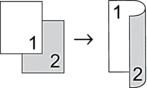
- 1-sidig til 2-sidig (vend ved kortsiden)
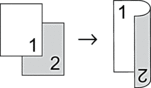
- 2-sidig til 2-sidig
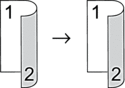
- Liggende
- 1-sidig til 2-sidig (vend ved langsiden)
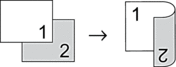
- 1-sidig til 2-sidig (vend ved kortsiden)
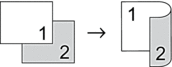
- 2-sidig til 2-sidig
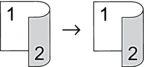
DCP-J1050DW/MFC-J1010DW
- Legg i dokumentet ditt.
- (MFC-J1010DW) Trykk på
 (COPY).
(COPY). - (MFC-J1010DW) Angi antall kopier ved hjelp av talltastaturet.
- (DCP-J1050DW) Trykk på - eller + på kontrollpanelet.
- Vil du sortere flere kopier, trykker du på
 eller
eller  for å velge følgende:
for å velge følgende: - Velg [Stable/Sorter]. Trykk på OK.
- Velg [Sorter]. Trykk på OK.
- Trykk på
 eller
eller  for å velge [Tosidig kopi]. Trykk på OK.
for å velge [Tosidig kopi]. Trykk på OK. - Gjør ett av følgende:
Hvis du vil ta 2-sidige kopier av et 1-sidig dokument, trykker du på
 eller
eller  for å velge følgende:
for å velge følgende: - Trykk på [Oppsett] for å endre oppsettalternativer. Trykk på OK.
- Velg [Langsidevend.] eller [Kortside vending]. Trykk på OK.
- Velg [1-sidig⇒ 2-sidig]. Trykk på OK.
Hvis du vil ta 2-sidige kopier av et 2-sidig dokument manuelt, trykker du på
 eller
eller  for å velge [2-sidig ⇒2-sidig]. Trykk på OK.
for å velge [2-sidig ⇒2-sidig]. Trykk på OK.  Bruk skannerglassplaten til å ta 2-sidige kopier av et 2-sidig dokument manuelt.
Bruk skannerglassplaten til å ta 2-sidige kopier av et 2-sidig dokument manuelt.
- Trykk på Mono Start eller Colour Start. Hvis du legger dokumentet i den automatiske dokumentmateren (bare modeller med ADF), skanner maskinen sidene og begynner å skrive ut.
- Hvis du bruker skannerglassplaten, gjentar du følgende trinn for hver side i dokumentet:
- Legge neste side på skannerglassplaten og trykk deretter på
 for å skanne siden.
for å skanne siden. - Når du har skannet alle sidene, trykker du på
 for å starte utskrift.
for å starte utskrift.
Du må IKKE ta på utskriften før den er matet ut den andre gangen. Maskinen vil skrive ut og mate ut den første siden, og deretter trekke papiret tilbake for å skrive ut på den andre siden.
Hvis du opplever problemer med flekker på utskriftene eller papirstopp, følger du disse trinnene:
- Trykk på
 (Blekk) eller INK på kontrollpanelet.
(Blekk) eller INK på kontrollpanelet. - Velg [Utskriftsalt.]. Trykk på OK.
- Velg [Reduser tilklining]. Trykk på OK.
- Endre innstillinger. Trykk på OK.
DCP-J1140DW
- Legg i dokumentet ditt.
- Trykk på
 [Kopi].
[Kopi]. - Angi antall kopier på én av følgende måter:
- Trykk [-] eller [+] på pekeskjermen.
- Trykk på
 for å vise tastaturet på pekeskjermen, og angi deretter antall kopier ved hjelp av tastaturet på pekeskjermen. Trykk på [OK].
for å vise tastaturet på pekeskjermen, og angi deretter antall kopier ved hjelp av tastaturet på pekeskjermen. Trykk på [OK].
- Vil du sortere flere kopier, trykker du på
 .
. - Trykk på
 eller
eller  for å vise [Tosidig kopi]-alternativet og trykk deretter på det.
for å vise [Tosidig kopi]-alternativet og trykk deretter på det. - Gjør ett av følgende:
Følg disse trinnene for å ta 2-sidige kopier fra et 1-sidig dokument:
- For å endre layoutalternativene, trykk på [Oppsett] og trykk deretter på [Langsidevending] eller [Kortsidevending].
- Trykk på [1-si.⇒2-si.].
For å ta 2-sidige kopier av et 2-sidig dokument manuelt, trykk på [2-si.⇒2-si.].
 Bruk skannerglassplaten til å ta 2-sidige kopier av et 2-sidig dokument manuelt.
Bruk skannerglassplaten til å ta 2-sidige kopier av et 2-sidig dokument manuelt.
- Se over innstillingene dine på pekeskjermen, og trykk deretter på [OK].
- Trykk på [Monostart] eller [Fargestart].
- Hvis du bruker skannerglassplaten, gjentar du følgende trinn for hver side i dokumentet:
- Legg neste side på skannerglassplaten og trykk deretter på [Fortsett] for å skanne siden.
- Trykk på [Avslutt] når du har skannet alle sidene.
Du må IKKE ta på utskriften før den er matet ut den andre gangen. Maskinen vil skrive ut og mate ut den første siden, og deretter trekke papiret tilbake for å skrive ut på den andre siden.
 og endrer innstillingene.
og endrer innstillingene. 


